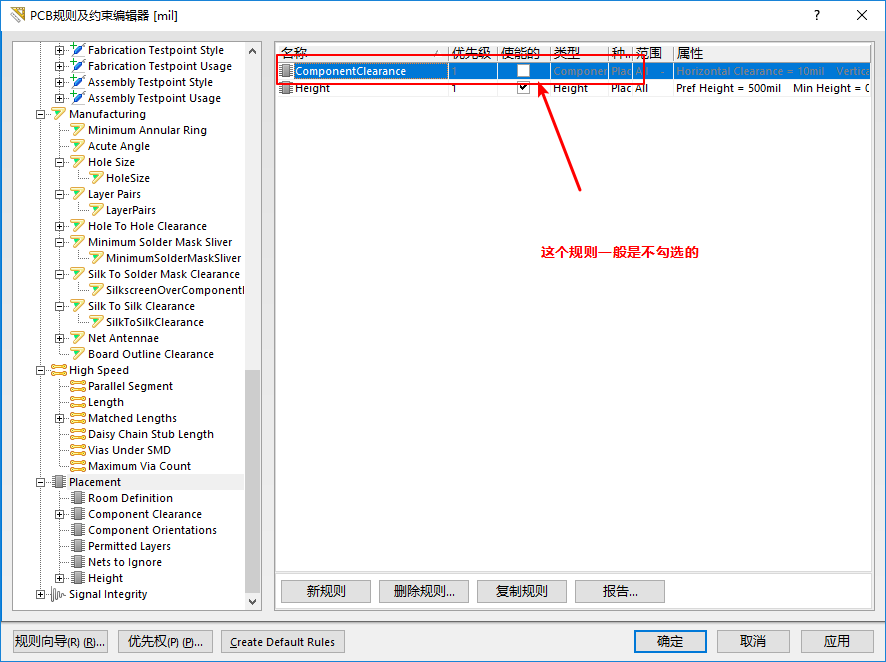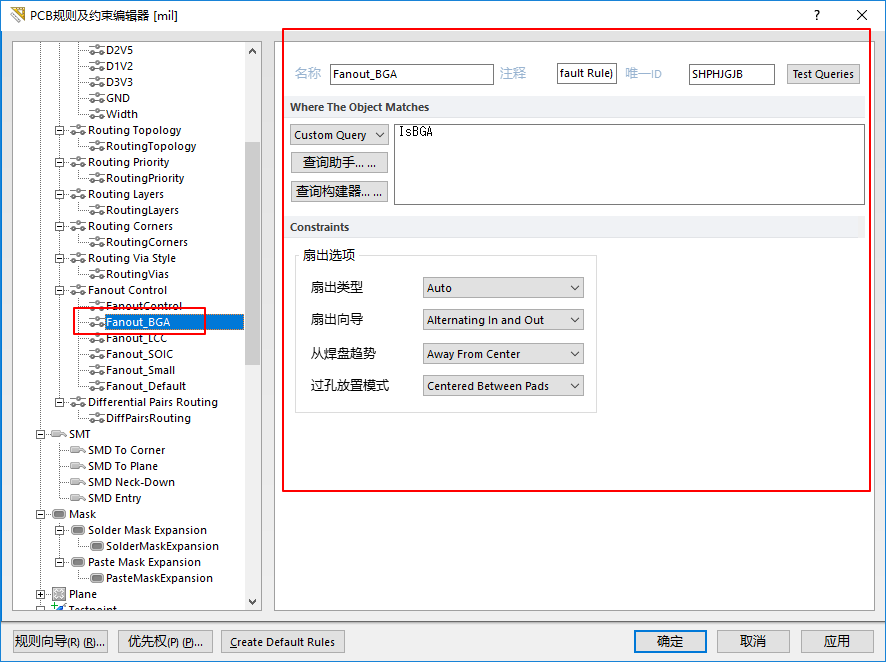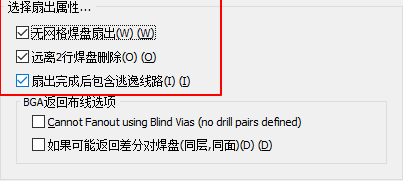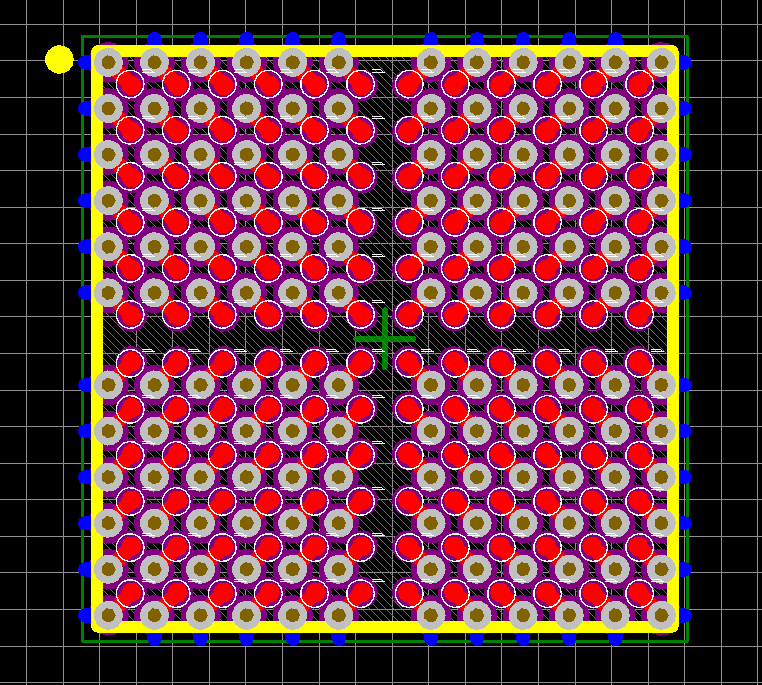altium designer 畫制BGA扇出設定
FPGA的封裝大多數都是以BGA封裝為主,所以要畫制FPGA的PCB圖紙,必須要學會使用BGA封裝PCB的畫制。BGA封裝引腳的引出一般都是通過軟體設定BGA扇出規則,然後軟體自動生成的佈線。
在規則設定中,
1.設定BGA扇出的規則:
只有你設定了規則後,扇出功能才有效。
2.放置BGA封裝後,滑鼠右擊,選擇器件操作-> 器件操作,選擇扇出器件。
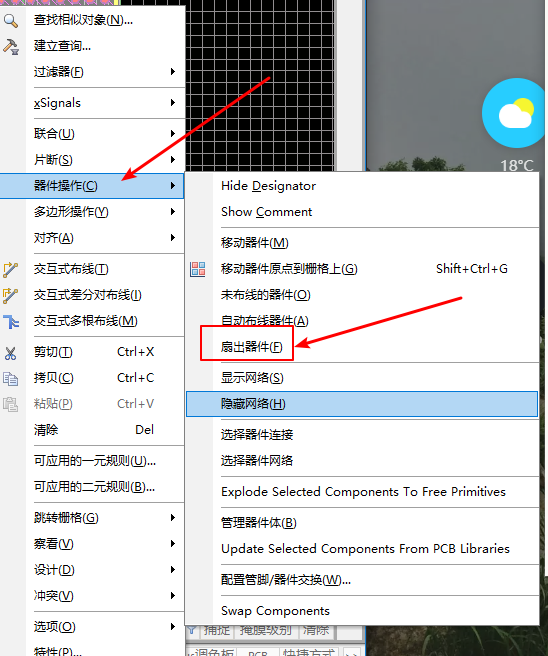
扇出這裡根據需要選擇屬性。我一般是都勾選上。
3.扇出最後的效果圖(一定要注意,你只有設定了扇出規則後,扇出才有作用,不然扇出是沒有效果的。)
上面的屬性,選擇不一樣,就會有不一樣的效果。
相關推薦
altium designer 畫制BGA扇出設定
FPGA的封裝大多數都是以BGA封裝為主,所以要畫制FPGA的PCB圖紙,必須要學會使用BGA封裝PCB的畫制。BGA封裝引腳的引出一般都是通過軟體設定BGA扇出規則,然後軟體自動生成的佈線。 在規則設定中, 1.設定BGA扇出
0.65mm pitch BGA扇出過孔,線孔距等設定
2019年元旦,依然在家裡苦逼加班,當天被 0.65mm間距的BGA扇出,弄的心煩意亂,連續的加班,弄的差點崩潰,直到和老婆出去逛了逛,才感覺好了點,不料手還在逛店的時候被劃傷了。 在煩躁之際,順手把機器拆了,折騰半天,升級了一塊4T大硬碟,美滋滋。 廢話不多說,下面說 st
[原創]altium designer畫PCB中間挖洞
在PCB中,keepout層畫圖形(圓形 扇形 矩形 都可以),然後選中這個圖形。在Tool選單下,點選convert, 兩種情況: 第一種(如果是畫PCB庫的話): 1. 選擇 create region from selected primitives(只有這個選項) 2. 然後雙擊
使用Altium Designer畫低噪聲放大器(LNA)PCB板
LNA設計好之後,就要真正的畫PCB並且送到廠子裡去打板了。以前都是畫一些低頻板,第一次畫射頻板,總結一下。 DXP版本:AD13 1.原理圖 上次使用TQP3M9028這個晶片去設計LNA,最後感覺不需要做匹配電路,這應該是個封裝好的成型的LNA晶片,也就是說按照晶片
[PADS經驗] 【圖文並茂】教你如何使用Altium Designer畫封裝
Altium Designer軟體現在的版本已經到10了,這個軟體功能其實比較多,但大部分人使用就是一個畫圖工具而已,原理圖到PCB圖的設計,其實設計的思路思想都是在設計者的腦子了,如果你從protel 99軟體一路過來的,那麼操作Altium Designer軟體本身操作應該很快就可以上手,沒有什麼複雜
Altium designer 生成制板檔案
綜述:altium designer是protel的升級版本,其中一項新功能就是能生成Gerber檔案。Gerber檔案是一種符合EIA標準,由GerberScientific公司定義用於驅動光繪機的檔案。該檔案是把PCB圖中的佈線資料轉換為光繪機用於生產1
Altium Designer敷銅的規則設定
ear 信號線 ims inf 宋體 ons match class image InPolygon 這個詞是鋪銅對其他網絡的設置,鋪銅要離其他網絡遠點,因為腐蝕不幹凈會對 電路板有影響... 問題一:: 如下圖所示,現在想讓敷銅與板子邊界也就是keepoutlayer
Altium Designer 19如何為不同的網路設定不同的線寬規則
在進行PCB設計的時候,不同的網路經常有不同的線寬,那麼如何為不同的網路設定不同的線寬規則? 方法: 1.進入設計規則設定對話方塊,快捷鍵“DR”,系統將彈出如下圖所示的 PCB Rules and Constraints Editor(PCB 設計規則和約束 ) 對話方塊。 該對話方
Altium Designer 19中對output job file檔案進行設定的幾個重要步驟
1.在已開啟的當前專案中,執行選單命令(檔案(File)→New(新的)→output job file),則會建立一個新的文件輸出檔案。 2、 選中需要列印的文件,用滑鼠右鍵點選,在彈出的選單中選擇Page Setup,則出現進行文件列印所需設定的對話方塊,在對話方塊裡選擇列印任務的紙
Altium Designer 18兩層PCB設計常規設定
PCB規則及約束編輯器 PCB兩層板設計的一些常規設定 Clearance(安全間距) 一般簡單的兩層板的話6mil或者8mil安全間距就OK,設定為8mil可能元器件管腳間距會報錯,可以改小一點就O
Altium Designer 設定
版權宣告:本文為博主原創文章,未經博主允許不得轉載。 https://blog.csdn.net/qq_29350001/article/details/52199356 如需轉載請註明出處:http://blog.csdn.net/qq_29350001/articl
Altium Designer 19調整絲印,怎麼全部居中設定
Altium Designer 19調整絲印,怎麼全部居中設定 在Altium Designer中調整絲印的時候,想讓絲印全部居中在器件中間或者器件的某個位置,可以“Ctrl+A”全選或者選擇部分需要調整絲印的器件。執行快捷鍵“AP”,彈出元器件文字位置對話方塊,如下圖所示。在該對話方塊
Altium Designer 18通過指令碼程式畫蚊香型走線的方法
使用指令碼程式在Altium Designer18裡繪製圓形螺旋走線的詳細方法 現在很多做微波通訊產品的企業,要求在 PCB 裡放置圓形的螺旋走線來實現高頻天線的作用,並且要求能夠簡便地設定螺旋走線的線寬、線距、螺旋線圈數、順時針逆時針螺旋線。實際上任何一個 EDA 軟體想要在 PCB
Altium Designer鋪銅到板邊的規則設定
Altium Designer鋪銅到板邊的規則設定 想要設定銅皮到板邊的距離的方法如下: 在“設計”→“規則”(D+R)中開啟規則設定面板,此處以40mil的距離為例。在安全間距規則處新建一個規則。 根據圖示輸入語法,設定好規則後點擊確定。 重新更新銅皮,效果如下: 歡迎大家關注
Altium Designer 18 滑鼠游標設定
Altium Designer 18 滑鼠游標設定 在使用Altium Designer 進行PCB設計時,有時會根據畫板的情況,或者個人使用習慣,可以將十字游標設定成為45度小游標,90度小游標,90度大游標三種模式。 設定方法: 1.點選原理圖或者PCB編輯介面右上角的設定按鈕 2
Altium Designer 18 PCB編輯介面左上角的擡頭顯示的設定
Altium Designer 18 PCB編輯介面左上角的擡頭顯示的設定 如圖,我們在PCB編輯介面經常可以看到左上角有個懸浮框,也叫“擡頭顯示”,上面可以顯示座標,當前層以及柵格資訊,元器件資訊等內容。 那麼我們來看一下關於擡頭顯示的一些設定: 1.開啟與關閉 按快捷鍵Shift+
Altium Designer 裡面怎麼畫等長線?
Altium Designer 裡面怎麼畫等長線 (1)一般是將走線布完後,新建一個class。 Design -> Classes 如上圖新增完後可以點選close。 (2)快捷鍵 T + R; 或者 點選Tools 下拉中的Interactive length
Altium designer 如何設定非圓形過孔?
專案背景是做一個WIFI應用demo,需要更改WIIF模組的封裝,為了方便資料和上位機的互動,WIFI的UART通訊用飛線引出,因此 UART通訊的TX, RX, GND從pad改為hole. 但是AD不能直接放置非圓形的過孔,那麼這種情形要怎麼做呢? 這種情形的話一般都
Altium Designer 規則設定
設計規則設定 Designer Rules Check(DRC) Electrical 電氣規則。安全間距,線網連線等 Routing 佈線,線寬、過孔形狀尺寸、佈線拓撲、佈線層、封裝出線等 SMT Surface Mount Technology,表面組裝技術(表面貼裝技術),貼片。貼片元件
Altium Designer 18 Build 271-ISO 1DVD
bridge plugins gin inux ren ica exp stat dvd TransMagic Expert Complete 11.0.2.100 R11 1CDDHI MIKE Zero 2016 2DVDIDEA.StatiCa.v6.2.1.374